
3. Модифікація діаграм
Коли діаграма створена, її можна видозмінити в будь-який час. Для модифікації діаграм використовуються команди меню Формат і панель інструментів Форматирование.
Меню Формат з'являється в рядку головного меню тільки при активізації діаграми. При виборі команд меню Формат з'являються відповідні діалогові вікна Майстра діаграм, в які можна внести необхідні зміни.
Панель інструментів Форматування Рис. 8 з'являється автоматично при активізації діаграми або після клацання на впровадженій діаграмі. Вона включає 9 інструментів, які використовуються для внесення звичайних змін до діаграми. У таблиці 4 приведений опис інструментів панелі Форматування.

Рис. 8.
Таблиця 4
|
Піктограма |
Найменування |
Опис |
|
|
Тип діаграми |
Після клацання на кнопці розкриття на екрані з'являється палітра діаграм, з якої можна вибрати необхідний тип діаграми |
|
|
Легенда |
Додає легенду або видаляє її |
|
|
Таблиця даних |
Відображує таблицю даних, на підставі яких побудована діаграма |
|
|
Горизонтальна сітка |
Включає і відключає відображення горизонтальної сітки |
|
|
Масштаб тексту |
Включає/відключає можливість масштабування тексту на діаграмі |
|
|
Автоматична розмітка |
Включає автоматичну розмітку діаграми |
Примітка: такі інструменти, як Колір заливки, Колір шрифту, Напівжирний, Курсив і Шрифт, розташовані на інших панелях інструментів, працюють також і з діаграмами.
Завдання:
Активізуйте діаграму, клацнувши на вільному полі діаграми покажчиком миші. При цьому навколо діаграми з'явиться чорна рамка з маркерами Рис. 9.
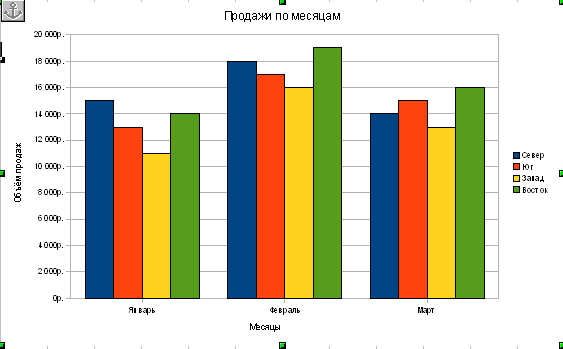
Рис. 9.
Перемістите діаграму, для чого клацніть на її рамці, натисніть ліву кнопку миші і перетягнете діаграму на нове місце. При переміщенні діаграми покажчик миші перетворюється на чотирьохспрямовану стрілку.
Змініть розміри діаграми.
Для цього підведіть покажчик миші до
одного з восьми маркерів розміру, що
розташовані на рамці діаграми, так, щоб
він перетворився на двонаправлену
стрілку .
Натисніть ліву кнопку миші і перетягніть
маркер до потрібного розміру діаграми.
.
Натисніть ліву кнопку миші і перетягніть
маркер до потрібного розміру діаграми.
Деякі елементи діаграми можуть бути пересунуті. Виберіть елемент діаграми, наприклад, її заголовок, клацніть по ньому покажчиком миші. При цьому навколо заголовка повинна з'явитися рамка з розташованими на ній маркерами Рис. 10.

Рис. 10.
Підведіть покажчик миші до рамки, натисніть ліву кнопку миші і перетягнете рамку на потрібне місце.
Крім того, ви можете змінити текст заголовка прямо на діаграмі, для чого підведіть покажчик миші до тексту заголовка і, коли він перетвориться на курсор, натисніть ліву кнопку миші. Змінивши текст, клацніть мишкою в будь-якому місці діаграми для виходу з режиму редагування.
Для зміни заливки клацніть по вільній області діаграми правою кнопкою миші і виберіть в меню пункт "Властивості обьекта" рис 11. У діалоговому вікні "Область діаграми" на вкладці "Регіон" зміните колір заливки області Рис. 12. Наприклад, виберіть в меню "Заливка" пункт "Растр" і в списку виберіть одну із заливок текстур .

Рис. 11

Рис. 12
На вкладці "Шрифт" зміните параметри шрифту для заголовка Рис. 13.
Зміните формат елементу "Область побудови діаграми". Наприклад, на вкладці "Регіон" встановите градієнтну заливку з двох кольорів Рис. 14.

Рис. 13

Рис. 14
Зміните формат елементів "Ряд "Північ"", "Ряд "Південь"", "Ряд "Захід"", "Ряд "Схід"".
Можливий результат форматування елементів діаграми представлений на Рис. 15.

Рис. 15
Збережіть файл.
Завдання для самостійної роботи:
Активізуйте лист Завдання 1. За відсутності початкового файлу Лист2 назвіть Завдання 1.
Побудуйте вказані види діаграм. Дані для побудови діаграм приведені в таблицю. 5-7.
Діаграма 1

Таблиця 5
|
Продажі сезонних товарів, шт | ||
|
Період |
Зимові товари |
Літні товари |
|
Січень |
4 200 |
100 |
|
Лютий |
4 000 |
500 |
|
Березень |
2 500 |
2 000 |
|
Квітень |
2 000 |
2 200 |
|
Травень |
300 |
2 500 |
|
Червень |
200 |
3 500 |
|
Липень |
100 |
3 700 |
|
Серпень |
500 |
3 500 |
|
Вересень |
2 500 |
2 500 |
|
Жовтень |
3 000 |
1 500 |
|
Листопад |
3 500 |
1 000 |
|
Грудень |
4 000 |
200 |
Діаграма 2
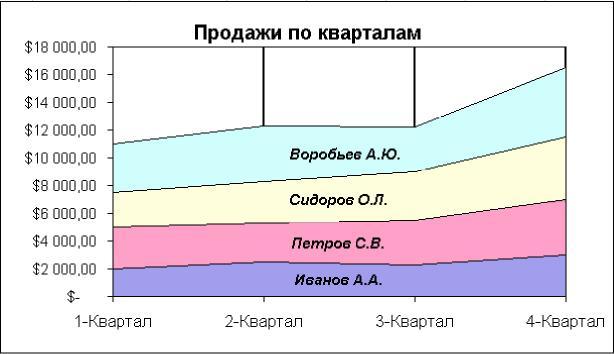
 Таблиця
6
Таблиця
6
Діаграма 3
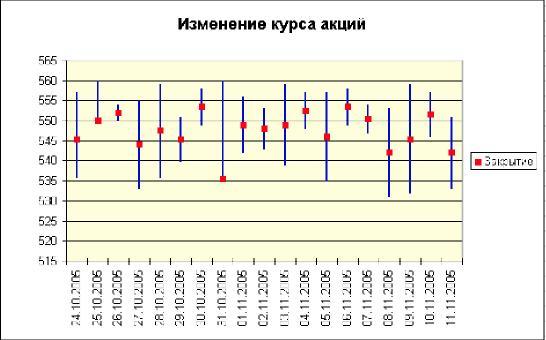
Таблиця 7
|
Зміна курсу акцій | |||
|
Дата |
Високий |
Низький |
Закриття |
|
24.10.2005 |
557 |
536 |
545,5 |
|
25.10.2005 |
560 |
550 |
550 |
|
26.10.2005 |
554 |
550 |
552 |
|
27.10.2005 |
555 |
533 |
544 |
|
28.10.2005 |
559 |
536 |
547,5 |
|
29.10.2005 |
551 |
540 |
545,5 |
|
30.10.2005 |
558 |
549 |
553,5 |
|
31.10.2005 |
560 |
547 |
535,5 |
|
01.11.2005 |
556 |
542 |
549 |
|
02.11.2005 |
553 |
543 |
548 |
|
03.11.2005 |
559 |
539 |
549 |
|
04.11.2005 |
557 |
548 |
552,5 |
|
05.11.2005 |
557 |
535 |
546 |
|
06.11.2005 |
558 |
549 |
553,5 |
|
07.11.2005 |
554 |
547 |
550,5 |
|
08.11.2005 |
553 |
531 |
542 |
|
09.11.2005 |
559 |
532 |
545,5 |
|
10.11.2005 |
557 |
546 |
551,5 |
|
11.11.2005 |
551 |
533 |
542 |
